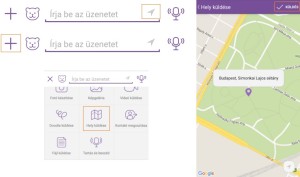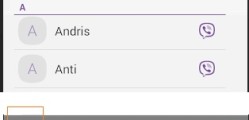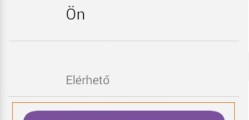A Viber helymeghatározás funkciójának segítségével könnyedén informálhatjuk ismerőseinket arról, hogy éppen hol tartózkodunk. Beállíthatjuk, hogy minden egyes üzenetünk mellett jelenjen meg egy kis ikon, amelyet megérintve a címzett láthatja, hogy éppen honnan küldtük az üzenetet, vagy lehetőségünk van arra is, hogy csak bizonyos esetekben osszuk meg a helyzetünket az ismerőseinkkel. Hogyan működik? A Viber a telefonunk GPS és cellainformációi alapján meghatározza, hogy hol tartózkodunk és ezt egy térképen jelöli is. Ha a GPS jel nem elég erős a helyzetünk meghatározásához, akkor a WPS (Wifi Positioning System), vagyis a Wifi helymeghatározási rendszert fogja segítségül hívni. Ha épületen belül tartózkodunk, akkor ez különösen valószínű. A WPS adatok megbízhatósága nagyban függ a környező más Wifi hálózatok számától. Előfordulhat, hogy ugyanazon a tartózkodási helyen esetenként más pozíciót fog érzékelni.
Hogyan tudom bekapcsolni az állandó Viber helymeghatározást az üzeneteimhez?
- Nyissunk meg egy beszélgetést, ahol szeretnénk az üzenethez helymeghatározást is csatolni.
- Egyszerűen érintsük meg az üzenet mező melletti szürke nyíl ikont. Ekkor a színe lilára vált, ezzel jelezve a szolgáltatás aktiválását.
- A beszélgetésben a partnerünk az üzenetek mellett egy tű ikont fog látni, amelyet megérintve megnézheti a pozíciónkat, ahonnan az üzenetet küldtük.
- Kikapcsoláshoz érintsük meg újra a lila nyíl ikont, hogy szürkére váltson.
Hogyan küldhetem el ismerőseimnek az aktuális pozíciómat?
- A beszélgetésben az üzenet mező előtt érintsük meg a + ikont.
- Válasszuk a Hely küldése lehetőséget.
- Ekkor a Viber meghatározza a pozíciónkat, amelyet a Google térképen meg is jelenít.
- A pozíciót manuálisan is módosíthatjuk.
- Érintsük meg a Küldés ikont a jobb felső sarokban.
Olvasd el a Viberről szóló teljes körű útmutatónkat is!